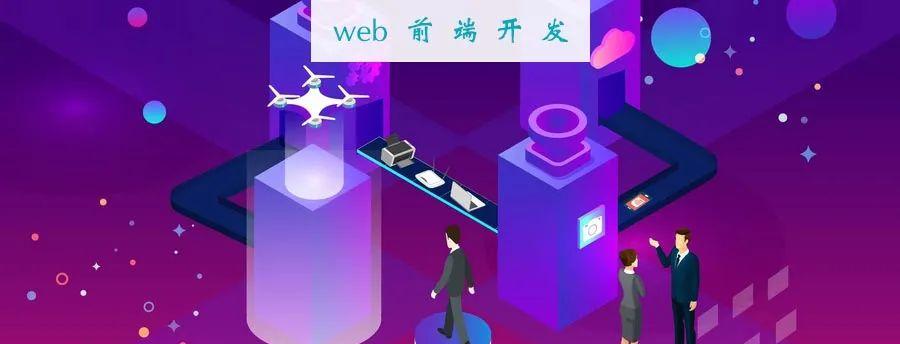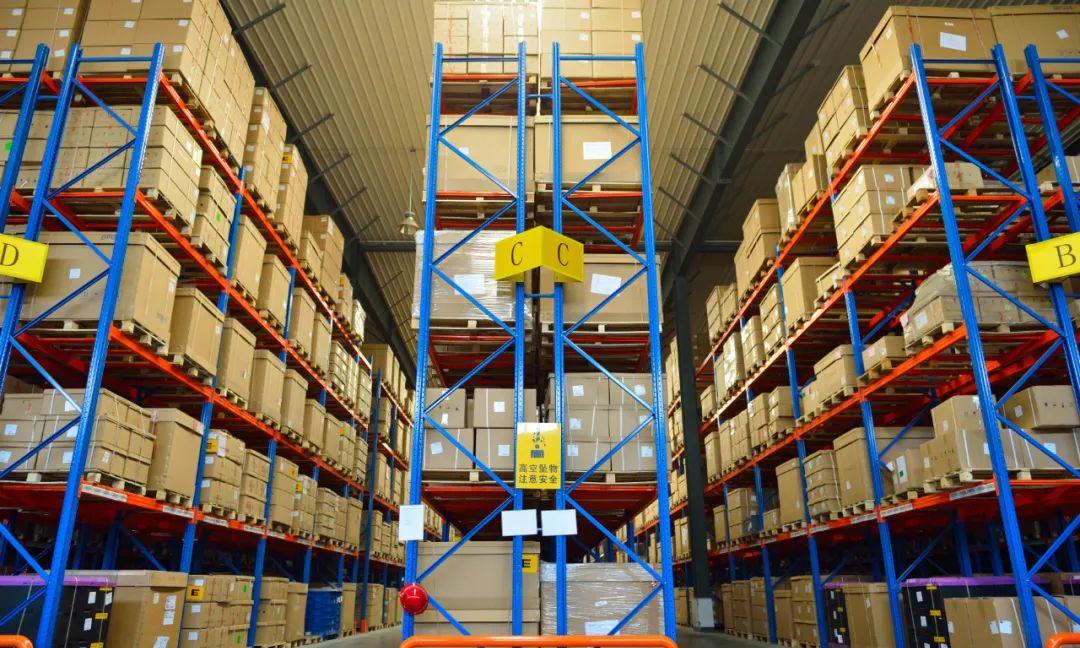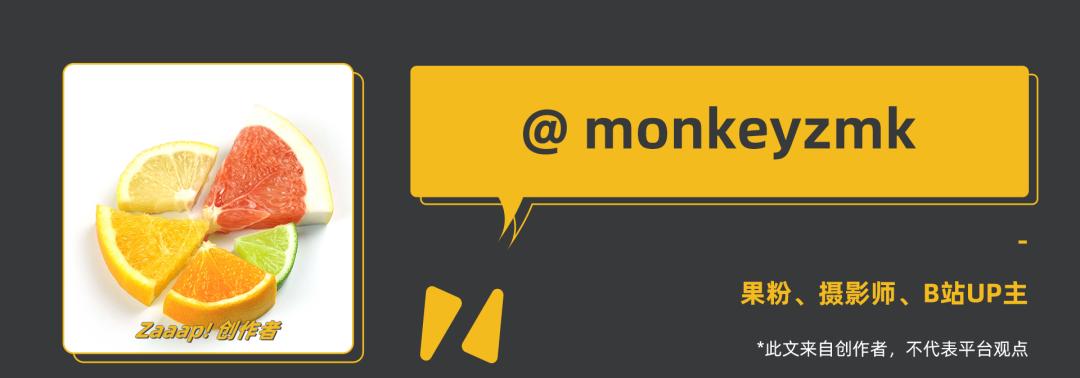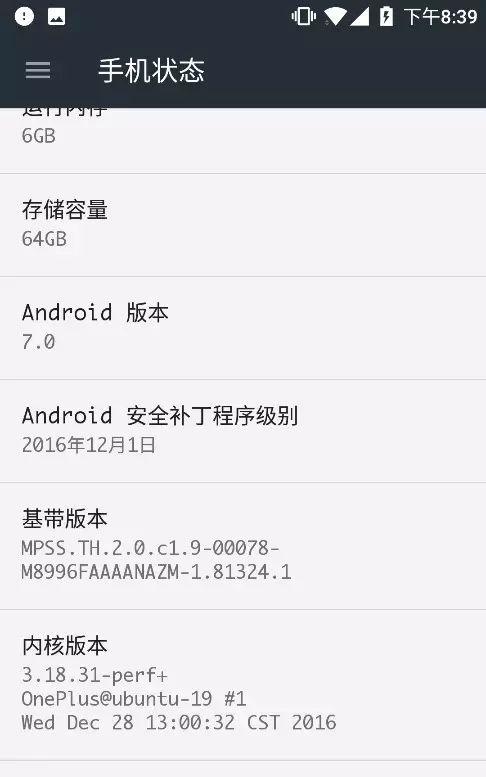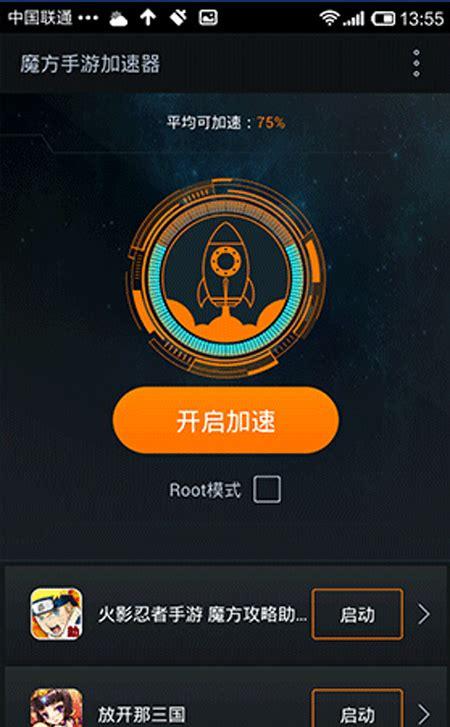我们在网上搜集资料的时候,经常会下载一些Word文档,文档里面有些图片还不错,想保存下来,我们应该如何做呢?右键直接另存为图片?那样效率太低了,如果文档中有大量图片,这种方法更加行不通。这里,易老师就来为各位分享几种方法,可以批量导出文档中所有图片。
No.1
文档转网页导出图片
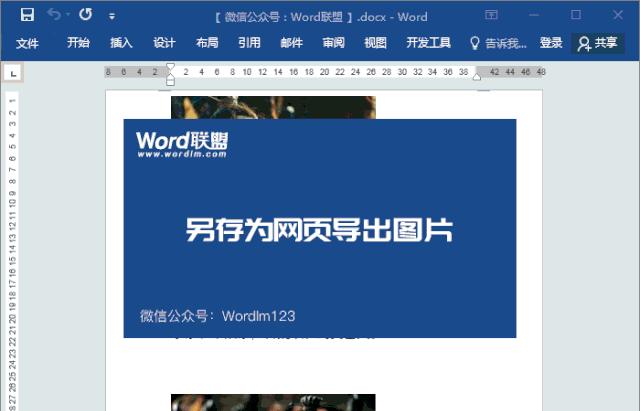
我们可以将文档先保存为网页格式的文件,「文件」-「另存为」-「这台电脑」选择路径,然后将「保存类型」设为“网页 html”格式,保存即可。打开保存后的路径,这里会多出一个文件夹,我们直接点开文件夹就能看到所有的图片都在这里了。
No.2
文档改为压缩包导出图片
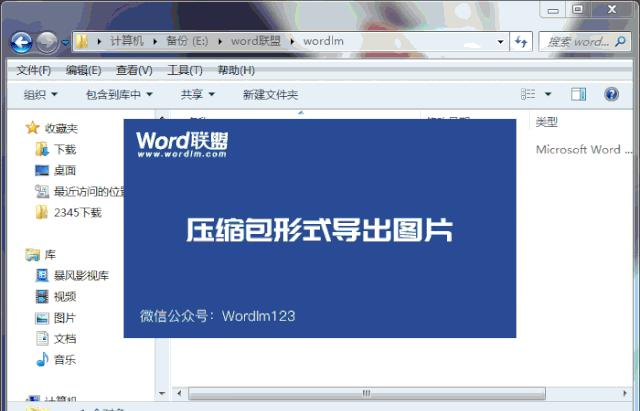
先关闭文档,然后找到文档的保存路径,「右键」-「重命名」将后缀「docx」改为「zip」,此时,文件就变成了压缩包,我们点开压缩包,在「word」-「media」文件夹路径下我们可以看到所有的图片,将其全部解压出来就OK了。
相关技巧
 / WORD联盟流程图这样做,简单又高效!
/ WORD联盟流程图这样做,简单又高效!
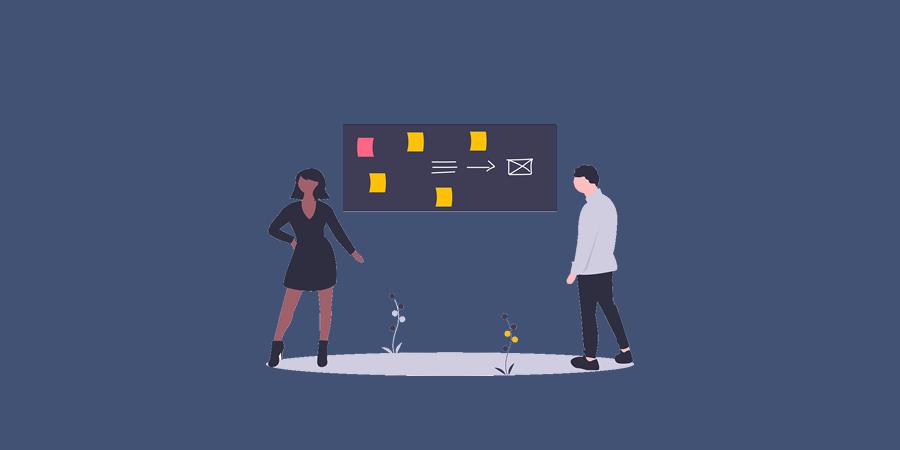 / WORD联盟谁说Word不能用函数公式?看看这个~
/ WORD联盟谁说Word不能用函数公式?看看这个~